Ich hatte eine CF-SD-Karte die während eines Urlaubs in Disney World kaputt gegangen ist. Die Kamera sagte, die Karte sei unlesbar. Und der Computer sagte, die Karte sei leer. Ich wusste aber, dass ich mehr als 100 Bilder gemacht hatte. Und das war, bevor ich ins Hotel zurückkam, um ein Backup zu machen. Wie kann ich beschädigte CF-Karte wiederherstellen? --- von einem CF-Karten-Benutzer
Viele CF-Karten-Benutzer haben das gleiche Problem, einige von ihnen geben die Suche nach einem Weg, um diese Dateien von einer beschädigten CF-Karte wiederherzustellen, auf, weil sie denken, es ist schwierig, diese Wiederherstellung durchzuführen. Dann verlieren sie ihre wertvollen Fotos und Videos für immer. Viele Faktoren können dazu führen, dass die CF-Karte beschädigt wird, z. B. beim Entfernen der CF-Karte, während eine Datenübertragung von der Karte zum Computer oder einem anderen Gerät läuft, oder wenn Viren oder Malware auf der Compact-Flash-Karte vorhanden sind, dann kann sogar das Installieren derselben CF-Karte auf verschiedenen elektronischen Geräten zu einer Beschädigung führen. Aber sorgen Sie sich nicht um das Erhalten Ihrer beschädigten CF-Karte, denn wir haben eine All-in-One-Methode, mit der Sie Dateien von der beschädigten CF-Karte einfach und vollständig wiederherstellen können.
- Teil 1. Wie Sie auf Mac Daten von beschädigten CF-Karten wiederherstellen können
- Teil 2. Wie Sie auf Windows Daten von beschädigten CF-Karten wiederherstellen können
- Teil 3. Tipps zur Prävention von Datenverlust bei CF-Karten
Teil 1. Wie Sie auf Mac Daten von beschädigten CF-Karten wiederherstellen können

Im Internet gibt es eine Menge Datenrettungsprogramme und -methoden, allerdings bietet Recoverit Data Recovery für Mac die nutzerfreundlichste Lösung von Allen an. Es ermöglicht es Menschen, zahlreiche Arten von Daten von der CF-Karte, die entweder formatiert oder beschädigt wurde, wiederherzustellen. Zu diesen Daten gehören Fotos, Audio- und Videodateien, Dokumente etc.
Ausgestattet mit außergewöhnlichen Wiederherstellungstechniken können die Daten effizient von der beschädigten CF-Karte wiederhergestellt werden. Recoverit für Mac kann effektiv für die Wiederherstellung der verlorenen Daten von beschädigten CF-Karte auf dem Mac verwendet werden.
Unten finden Sie eine Anleitung zum Drei-Schritte-Prozess in Recoverit Data Recovery für Mac. Die Zeit, die für den Wiederherstellungsprozess benötigt wird, hängt von der Größe der Daten ab, die von der Karte abgerufen werden sollen.
Schritt 1. Dateitypen auswählen
Es beginnt mit der Installation von Recoverit für Mac. Schließen Sie danach die CF-Karte an den Mac an und starten Sie das Programm. Sobald Sie es geöffnet haben, wählen Sie die spezifischen Dateitypen aus und klicken Sie auf die Schaltfläche "Weiter", um den Prozess der Datenwiederherstellung zu beginnen.

Schritt 2. Die beschädigte CF-Karte scannen
Jetzt werden alle Partitionen auf dem Mac gelesen und auf dem Display angezeigt. Dort kann die beschädigte CF-Karte ausgewählt und die Option "Start" angeklickt werden, damit die Suche nach allen verlorenen Dateien gestartet werden kann. Wenn Sie hier keine Zieldateien aus den Scanergebnissen finden können, aktivieren Sie die Option "Deep Scan" am unteren Bildschirmrand.
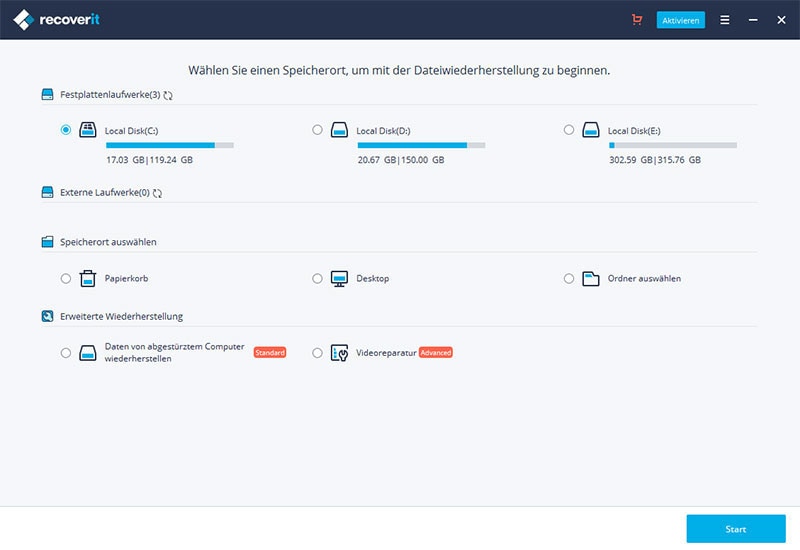
Schritt 3. Die verlorenen Dateien von der CF-Karte wiederherstellen
Hier werden alle verlorenen Daten der Karte nach dem Scannen auf wundersame Weise in einer Dateistruktur angezeigt. Dann werden die ursprünglichen Namen der Dateien für den Benutzer sichtbar sein, wo er die Anzahl der Dateien und Dokumente überprüfen kann, die von der CF-Karte abgerufen werden können. Die Anzahl der Dateien kann dann ausgewählt werden, indem Sie auf die Option "Wiederherstellen" klicken und diese wiederhergestellten Dateien auf dem Mac speichern.

Teil 2. Wie Sie auf Windows Daten von beschädigten CF-Karten wiederherstellen können

Daten von beschädigten CF-Karten wiederherzustellen ist auf Windows wesentlich leichter mit Recoverit Data Recovery für Windows. Es ermöglicht Benutzern Daten mühelos mit nur einer Hand voll Klicks wiederherzustellen. Recoverit kann ebenfalls Daten aus dem Papierkorb wiederherstellen, auch wenn diese mit Shift+Entf gelöscht wurden.
Das Programm ermöglicht es dem Benutzer, das zuletzt gescannte Scan-Ergebnis zu speichern und anschließend mit der Funktion "Wiederherstellung fortsetzen" die für das Scannen gespeicherten Ergebnisse jederzeit in der Zukunft einzugeben.
Schritt 1 Die Software starten
Wenn das Programm installiert ist, öffnen Sie es. Von den 6 Haupt-Dateityp-Optionen, die unten im Screenshot angezeigt werden, wählen Sie eine oder mehrere Optionen aus, die Sie benötigen.

Schritt 2 Die CF-Karte scannen
Anschließen der CF-Karte und Auswahl aus den angezeigten Laufwerken. Hier muss die Option "Start" angeklickt werden, damit der Scanvorgang der CF-Karte abläuft. Dies weist die Software an, nach den verlorenen Daten und Dateien zu suchen.
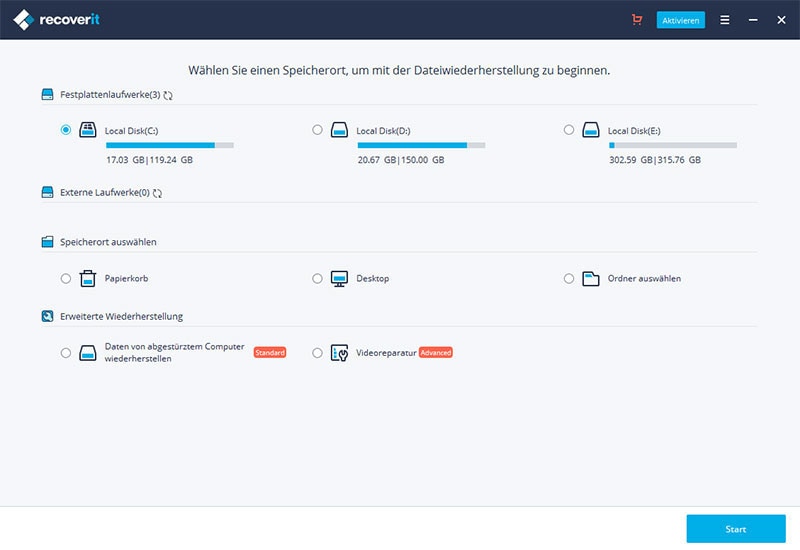
Schritt 3 Die verlorenen Dateien wiederherstellen
Sobald der Scan abgeschlossen ist, werden alle verlorenen Dateien auf dem Bildschirm angezeigt. Dann werden alle benötigten Dateien ausgewählt und wiederhergestellt, indem Sie auf die Option "Wiederherstellen" unten rechts auf dem Bildschirm klicken, wie im Screenshot gezeigt.

Teil 3. Tipps und Tricks zur Prävention von Datenverlust bei CF-Karten
Es werden einige Tipps und Tricks vorgestellt, um zu zeigen, wie die Benutzer die CF-Karten vor Beschädigung schützen können. Diese sind im Folgenden dargestellt:
- 1. Die Karte nicht bis zur vollen Kapazität zu füllen.
- 2. Immer erst das Gerät, wie bspw. die Kamera ausschalten, bevor die Karte entnommen wird.
- 3. Wenn die Fotos auf den PC gezogen wurden, lassen sie die Kamera "alle Bilder löschen", anstatt die Karte zu formatieren.
- 4. Die CF-Karte niemals aus dem Gerät nehmen, während Daten übertragen werden.
- 5. Die CF-Karte nie auf anderen Betriebssystemen nutzen.
- 6. Wenn die Batterie fast leer ist, schauen Sie keine Bilder an und machen Sie keine weiteren Fotos.
- 7. Die CF-Karte nicht entfernen wenn Fotos gespeichert werden.
- 8. Versuchen Sie, CF-Karten von etablierten Marken wie Lexar, Kingston, Sony, SanDisk und Panasonic zu verwenden.
- 9. Wenn das Gerät z.B. Die Kamera sich ungewöhnlich verhält, hören Sie auf zu fotografieren.
- 10. Löschen Sie Bilder immer erst dann, wenn sie sich auf dem Computer befinden.
- 11. Stellen Sie sicher, dass CF-Karten regelmäßig formatiert werden.
- 12. Nehmen Sie die CF-Karte immer sicher aus dem Computer heraus.
- 13. CF-Karten können aufgrund längerer Zeitverwendung fehlerhafte Sektoren aufweisen.
- 14. Halten des Gerätes z.B. Kamera auf dem neuesten Stand.
- 15. Tauschen Sie die Batterien immer aus, bevor sie absterben.
- 16. Schalten Sie niemals in Eile die Kamera aus.
- 17. Stellen Sie sicher, dass eine bestimmte CF-Karte für ein bestimmtes Gerät verwendet wird. Verwenden Sie es nicht für andere Geräte.
- 18. Warten, bis das Bild gespeichert ist, bevor Sie mit dem nächsten Bild beginnen.
- 19. Öffnen oder löschen Sie die Dateien auf der CF-Karte nicht, wenn sie auf dem System geöffnet sind.





